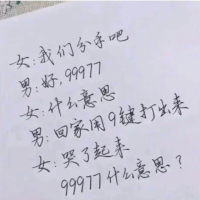ps图层怎么合并一起(PS合并图层三种方法介绍)
司空初珍 • 2022-07-18 18:10:06 • 5851次

图层整合形式
什么是图层拼合呢?意思就是把若干图层,合并成一个图层。也可以叫图层合并。图层的好处就在于分层,而拼合就是分层的反义。
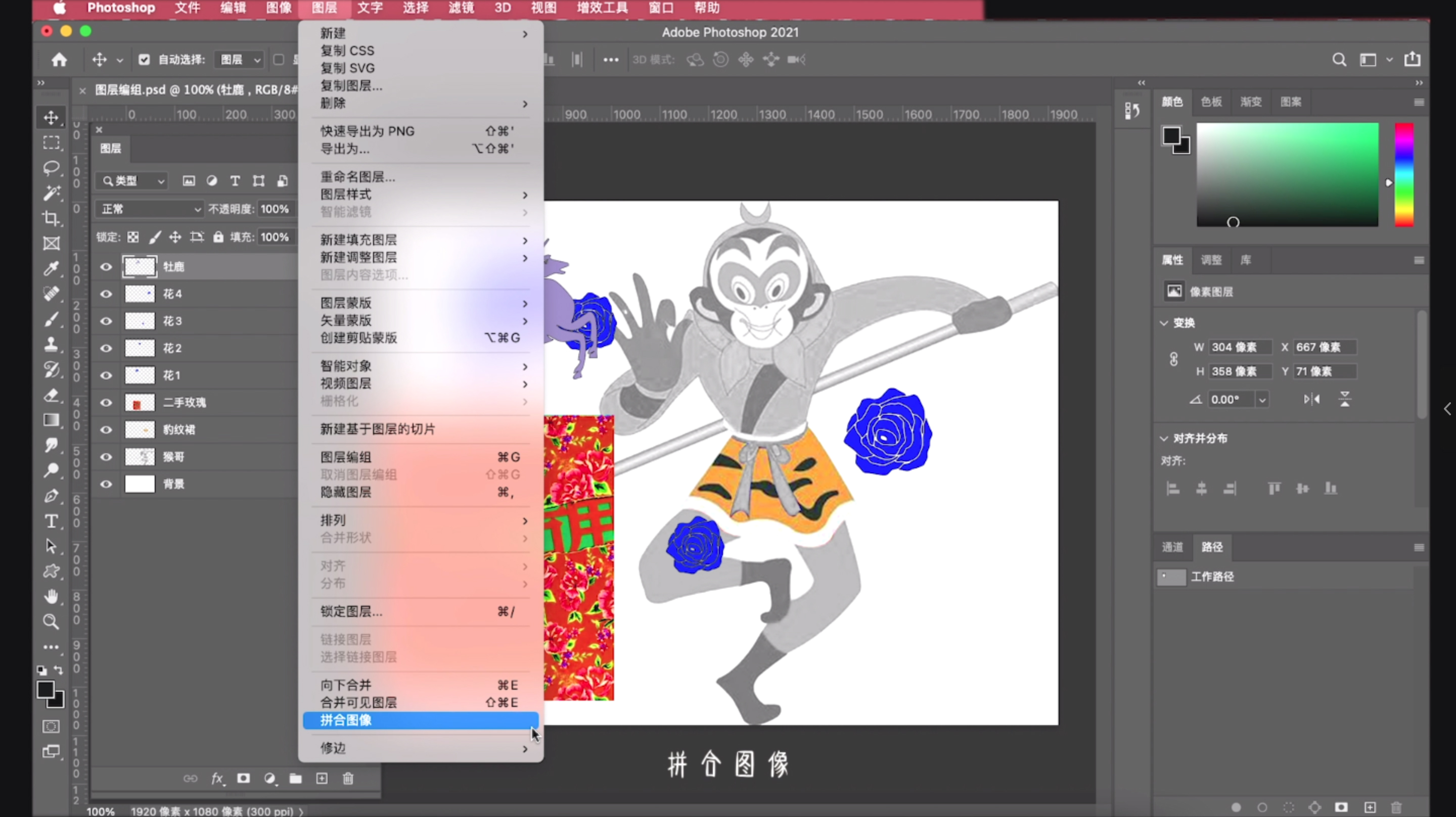
菜单栏-图层-向下合并/合并可见图层/拼合图像
看菜单栏-图层下边有三个关于图层拼合的选项,向下合并/合并可见图层/拼合图像。
首先来看向下合并,快捷键ctrl+e。比如我们现在选择这个图层,按ctrl+e,这个图层就被合并到了下方图层。

合并,快捷键ctrl+e
怎么保留图层并向下合并呢?这个命令菜单上没有,快捷键是ctrl+alt+e,我们现在选择这个图层,按ctrl+alt+e,这个图层就被合并到了下方图层,并且上方原图层还在。
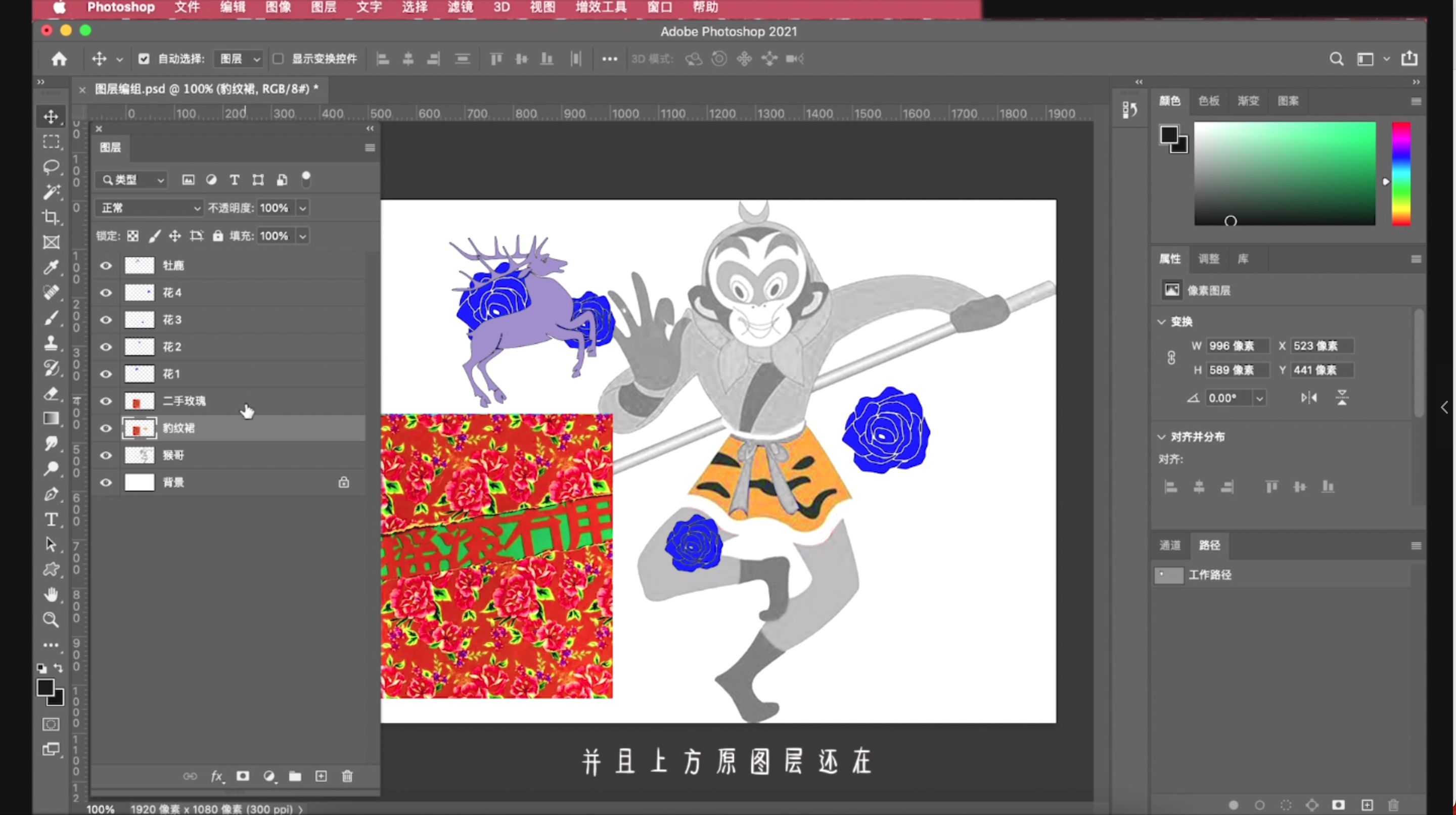
ctrl+alt+e
第三种合并方式,就是选择多个图层进行合并,我们同时选中几个图层,然后按ctrl+e,这样选中的图层就被合并成了一个图层。
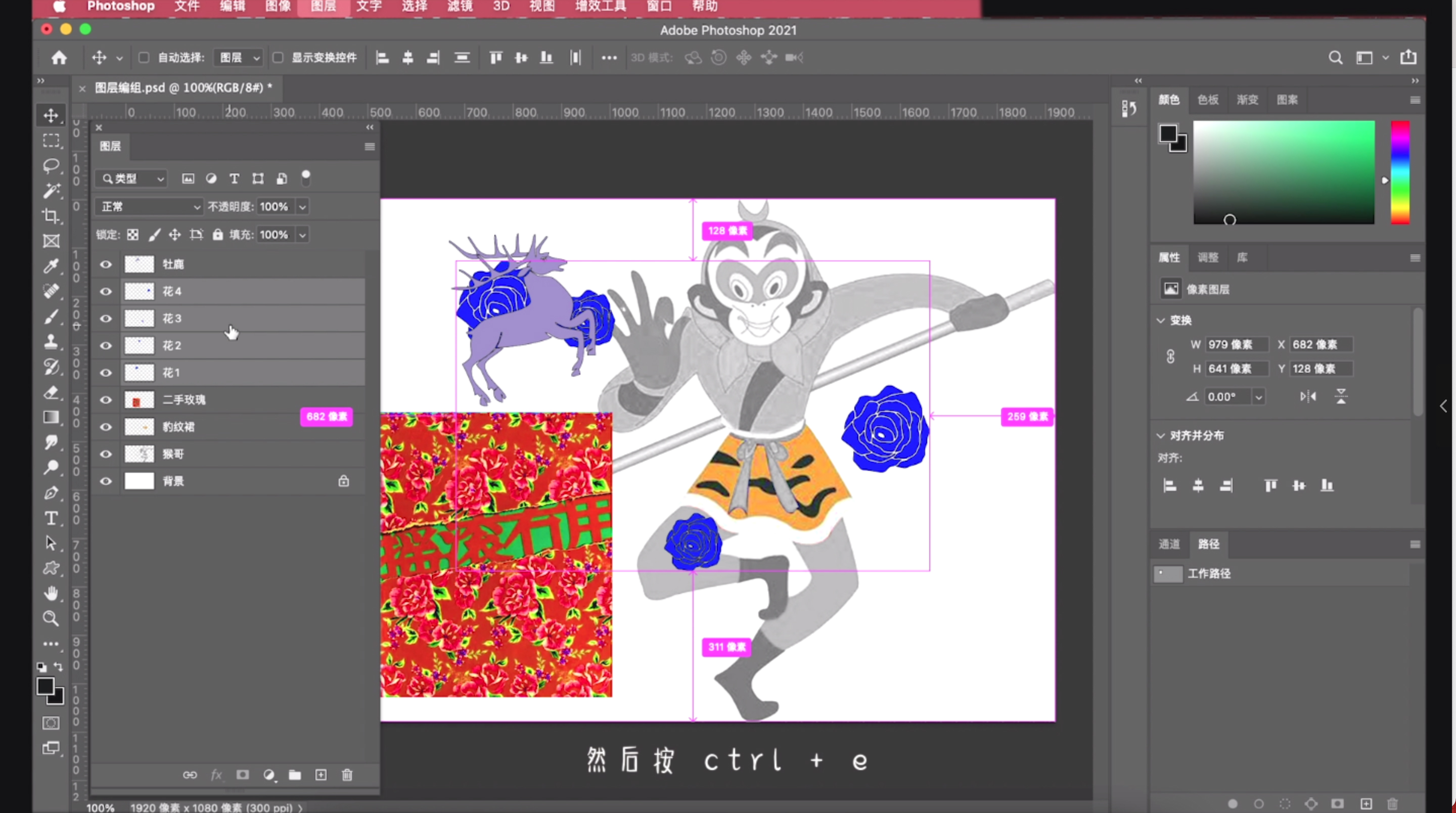
ctrl+e
第四种合并方式--组的合并,我们现在编一个组,然后选中组,按ctrl+e,这样组就变成了一个图层。
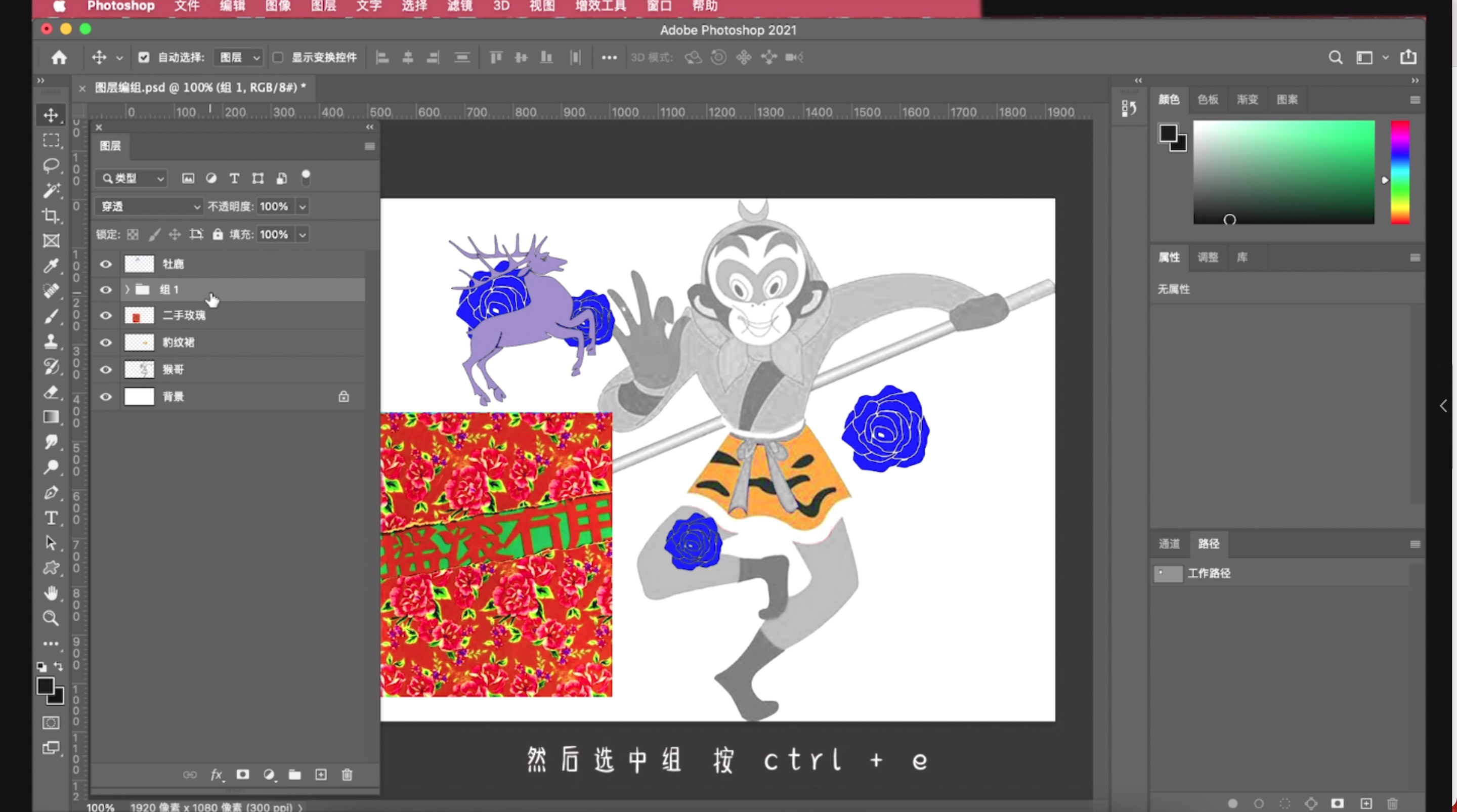
ctrl+e
接着看菜单栏-图层-合并可见图层,快捷键是ctrl+shift+e,我们现在关掉几个小眼睛,然后选择开着小眼睛的任意一个图层,按ctrl+shift+e,所有的可见图层就合并成了一个图层。
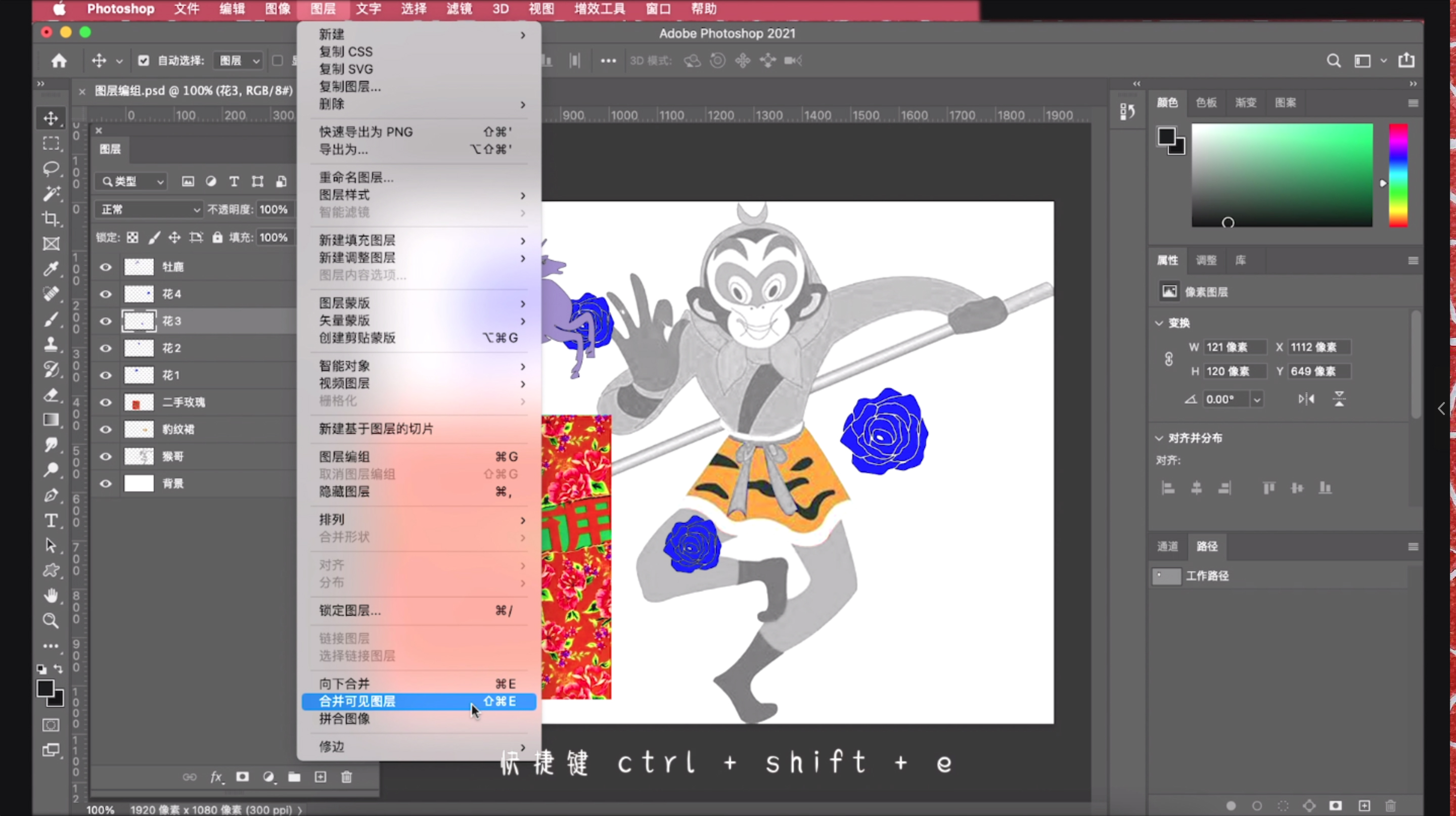
菜单栏-图层-合并可见图层
再来看菜单栏-图层-拼合图像,执行这个命令就是把整个文档里所有图层图像变成一个单层图像,点击拼合图像,会弹出提示窗口,要扔掉隐藏的图层吗?点击确定,可见的图层就合并成了一个图层,并且透明的背景被填充上了白色。

菜单栏-图层-拼合图像
接着来看盖印可见图层,快捷键是ctrl+alt+shift+e,通过这个命令就可以生成一个所有可见图层合并后的新图层。
比如在现在这个状态下,按下ctrl+alt+shift+e,这个时候会生成一个新的图层,这个图层就是所有可见图层合并后的效果。这个时候,下面这些原始的图层,都没有被合并,仍然保持原状。
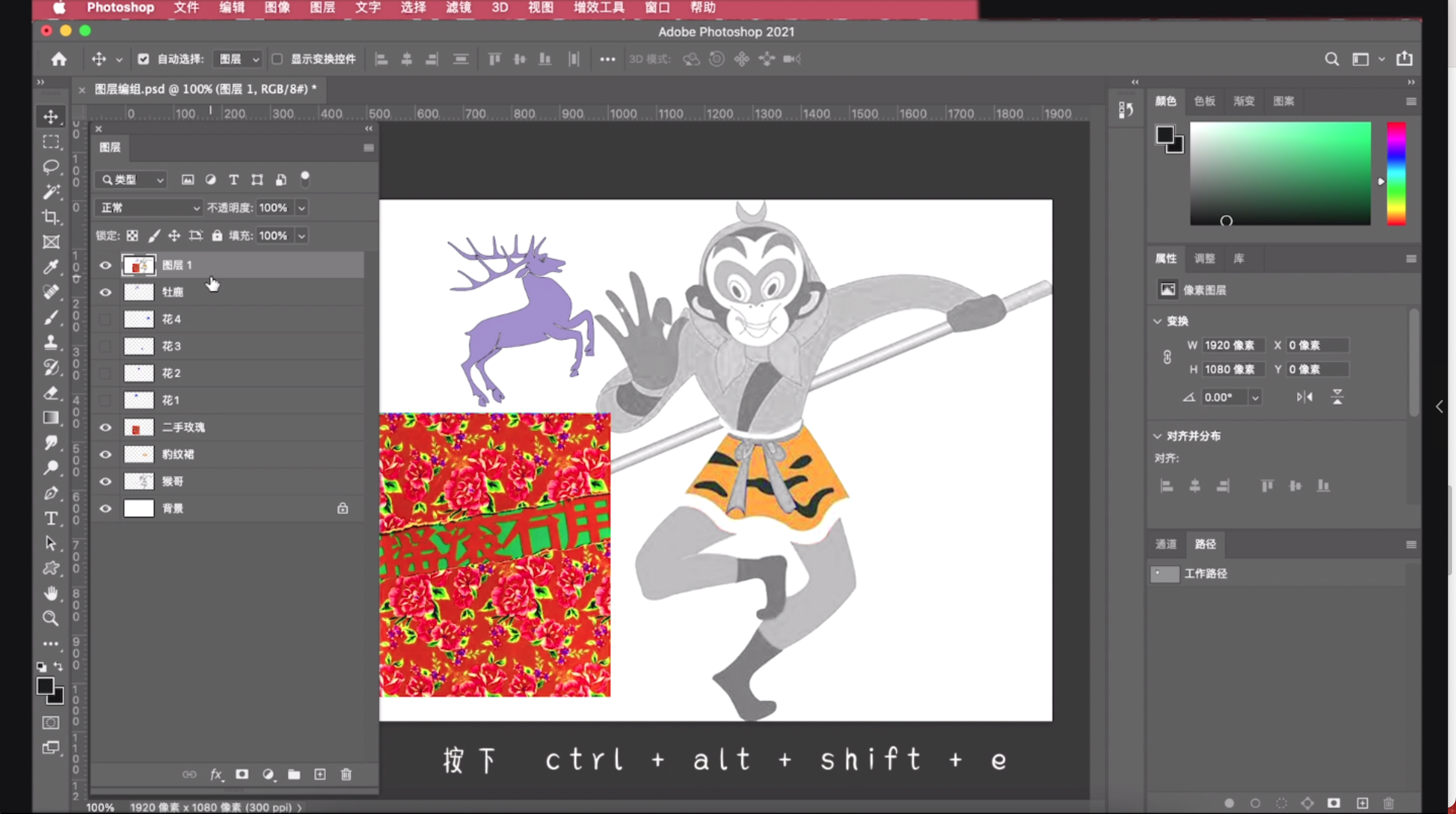
ctrl+alt+shift+e
除了盖印可见图层这个命令,还可以使用ctrl+alt+e,这个命令就是,盖印多个图层,什么意思呢,就是,如果我们选择了多个图层,比如,我们选中这几个图层,然后按ctrl+alt+e。看一下,这个新盖印出来的图层,就是盖印的刚才选中这几个图层的效果。
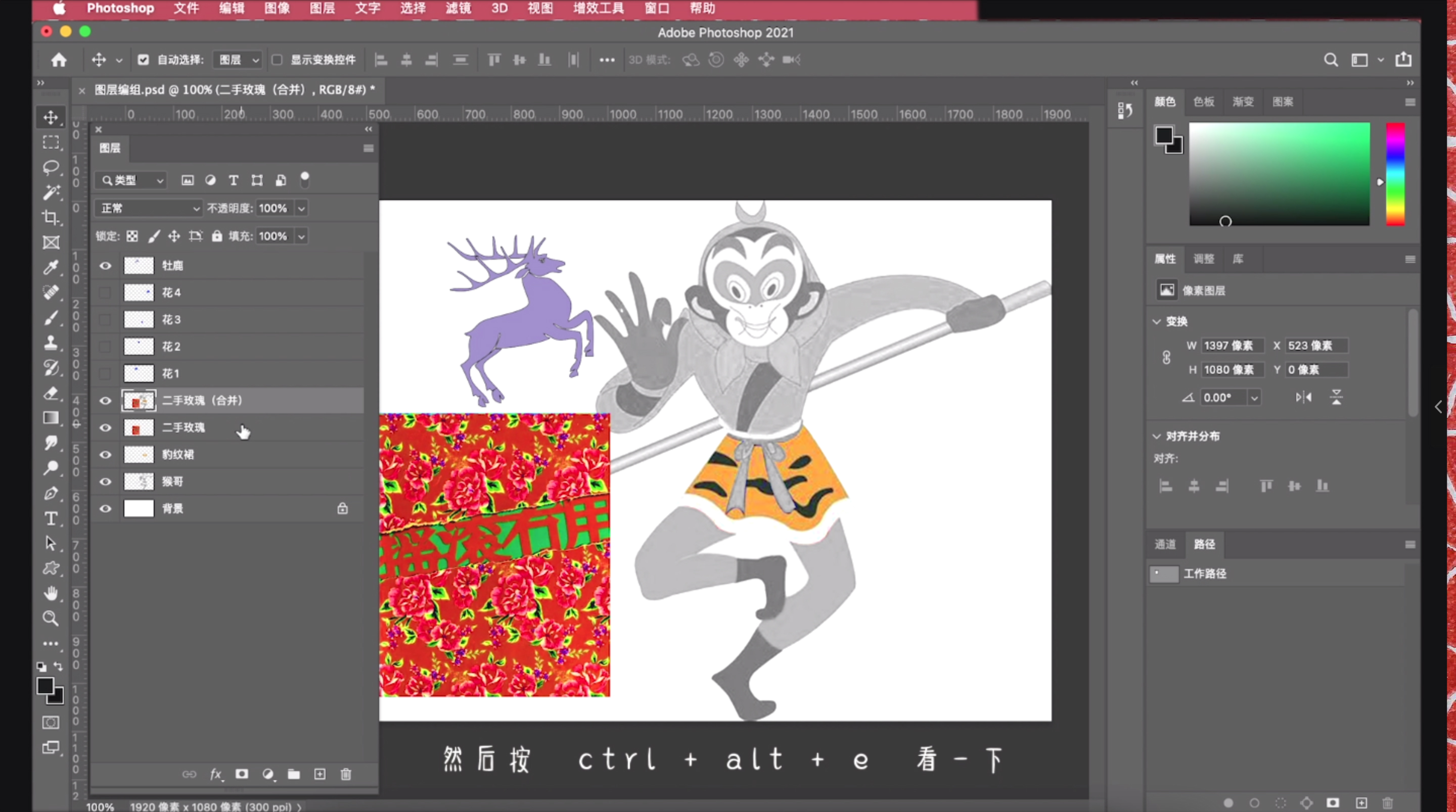
ctrl+alt+e
接着我们来看图层复合面板。图层复合意思就是保存当前图层的位置,可见性,样式信息。
菜单栏-窗口-图层复合,打开图层复合面板,在这里可以手动建立若干个复合,来记住图层的状态。比如现在,调整一下图层的状态,然后在当前的状态下,来点击图层复合面板最下面一行的倒数第二个图标,创建新的图层复合。会弹出新建图层复合的窗口。

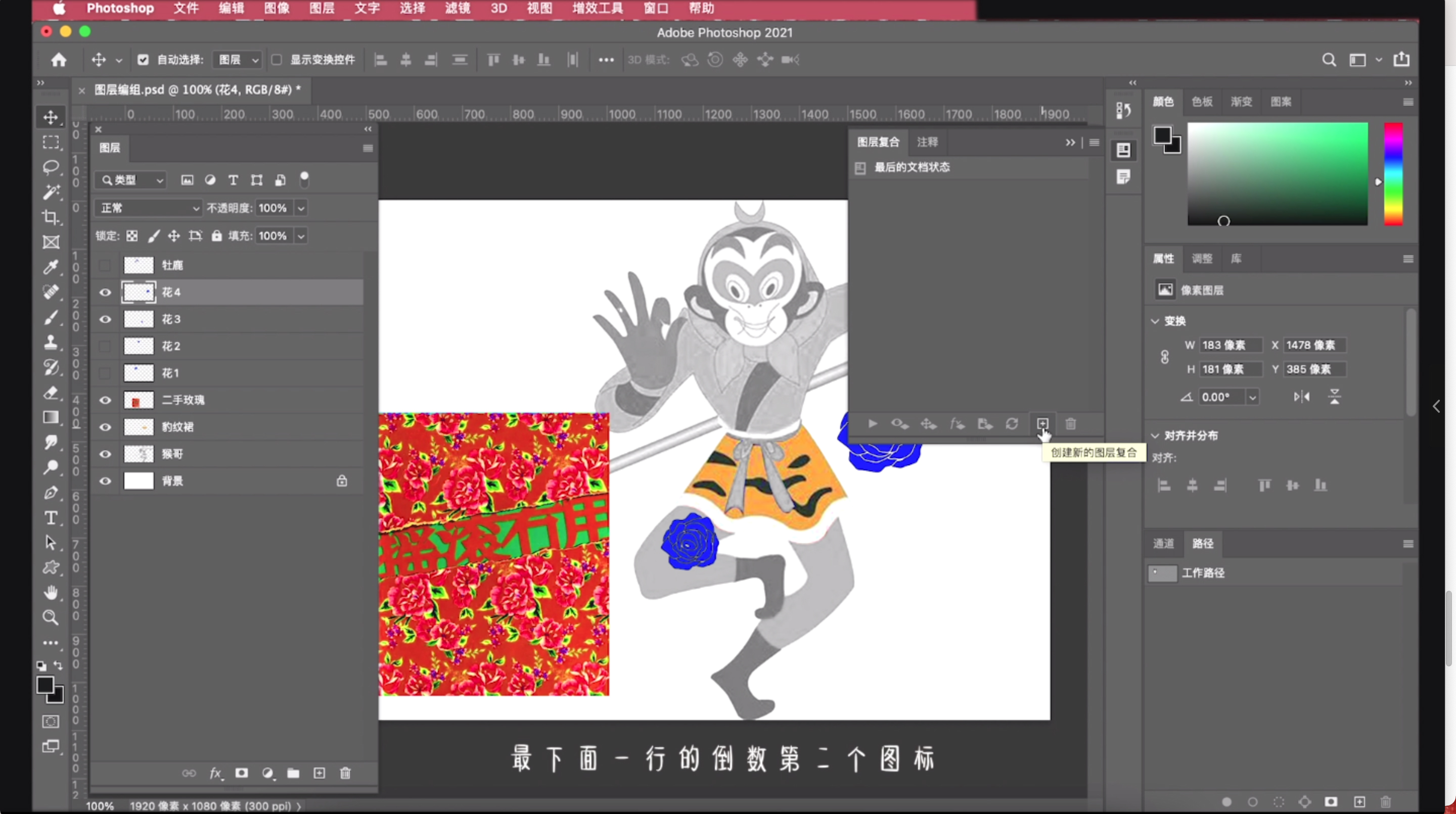
这里可以改名字。中间这里可以勾选图层的可见性,位置,外观(图层样式),智能对象的图层复合选区,下边这里可以添加注释,然后确定。
图层复合面板里就新建了一个图层复合,下边显示刚才的注释。 接着来操作,再次调整一下图层的状态。调整完以后,再来新建一个图层复合。再添加注释。然后确定。
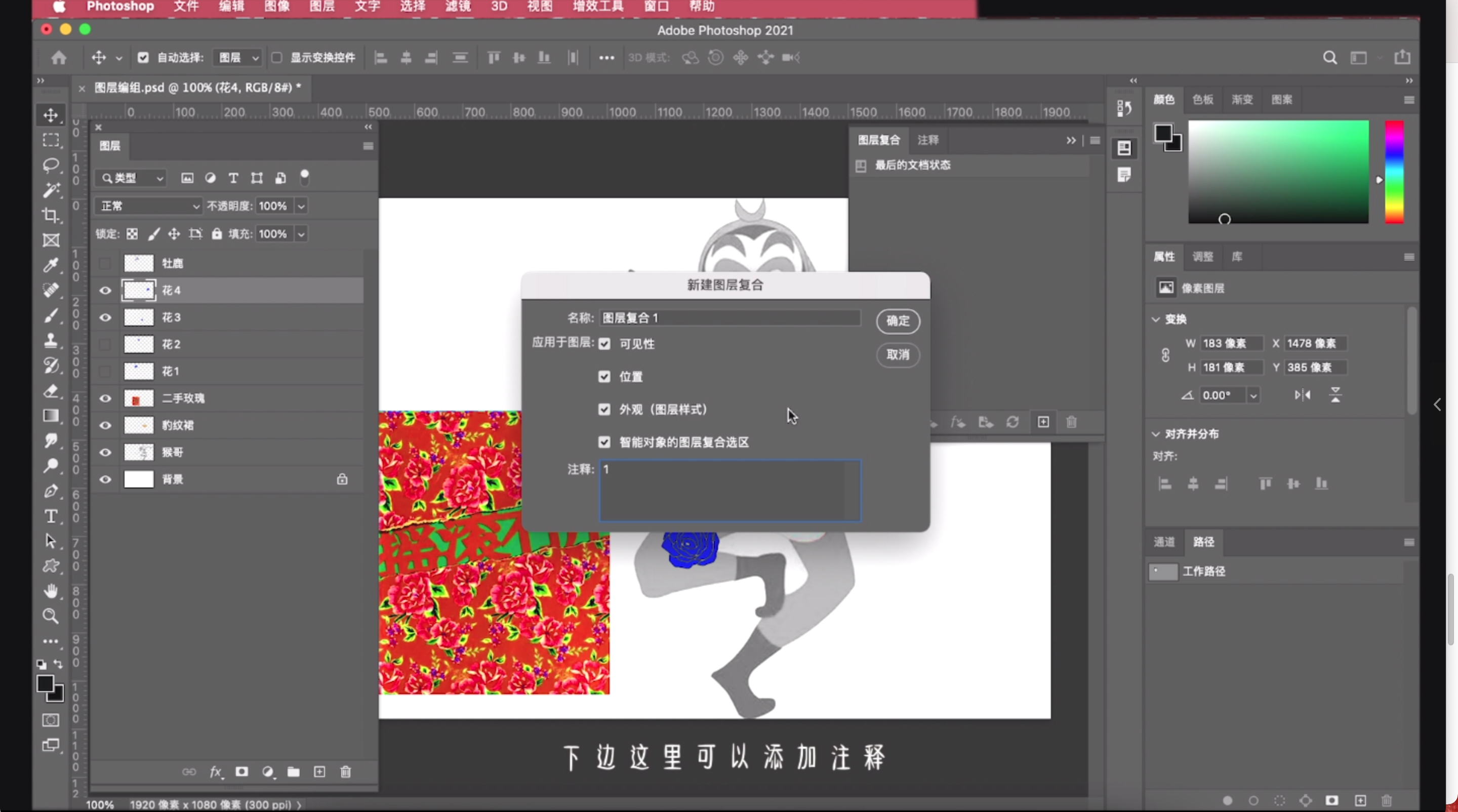
现在,我们的图层复合面板里,就有两个不同的图层复合了。我们可以点击图层复合前面的图标,来返回查看刚才设置的状态,比如现在点一下图层复合1前面的图标,刚才第一次调整的图层状态,就回来了,再点图层复合2前面的图标,又回到第二次调整的图层状态。点前面的图标,可以切换图层复合。
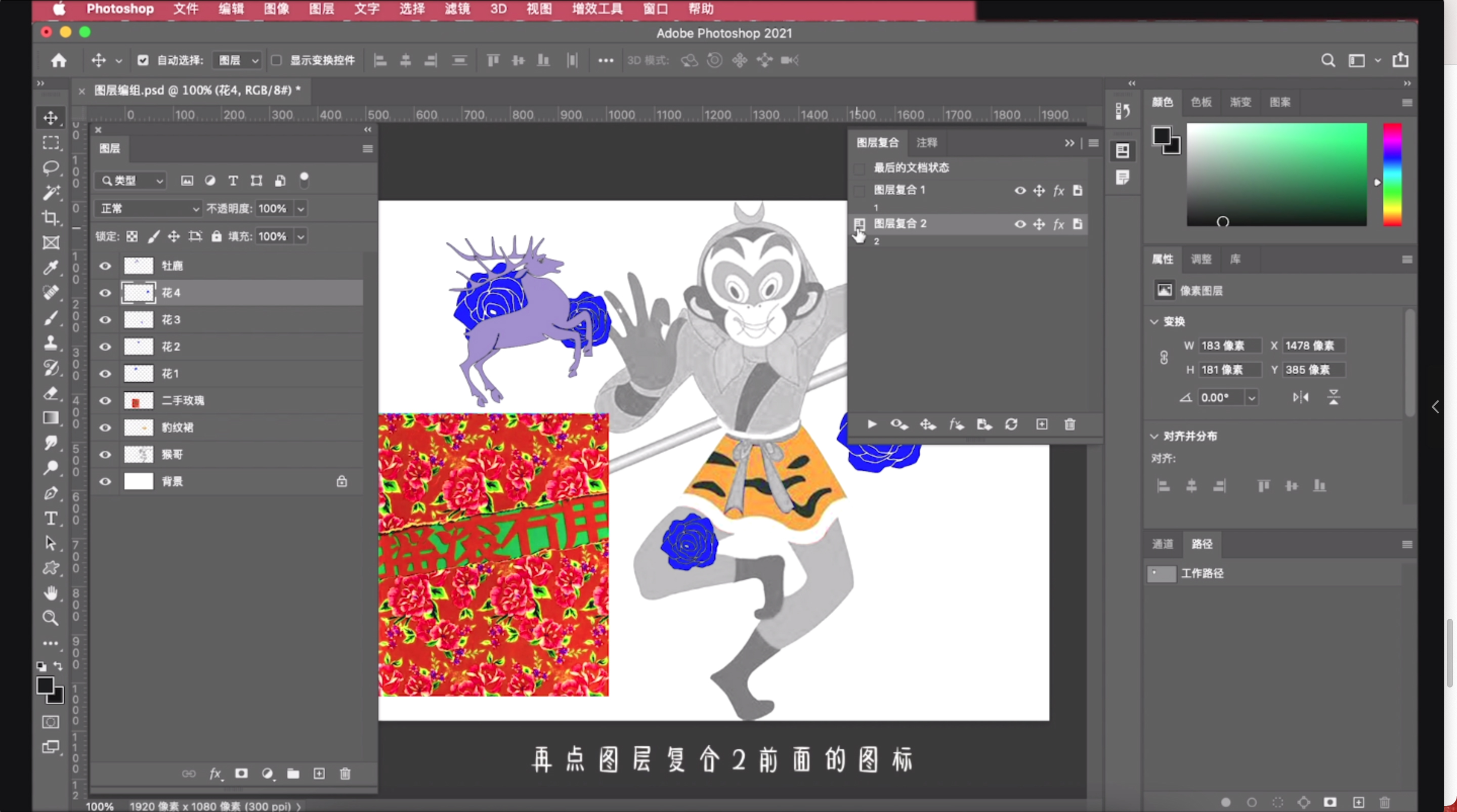
另外,保存的图层复合还可以调整。比如点到图层复合1,调整图层状态,这个时候就可以点击图层复合面板最下面一行的倒数第三个图标,更新图层复合。图层复合1就更新了。刚才的调整就被记录上了。
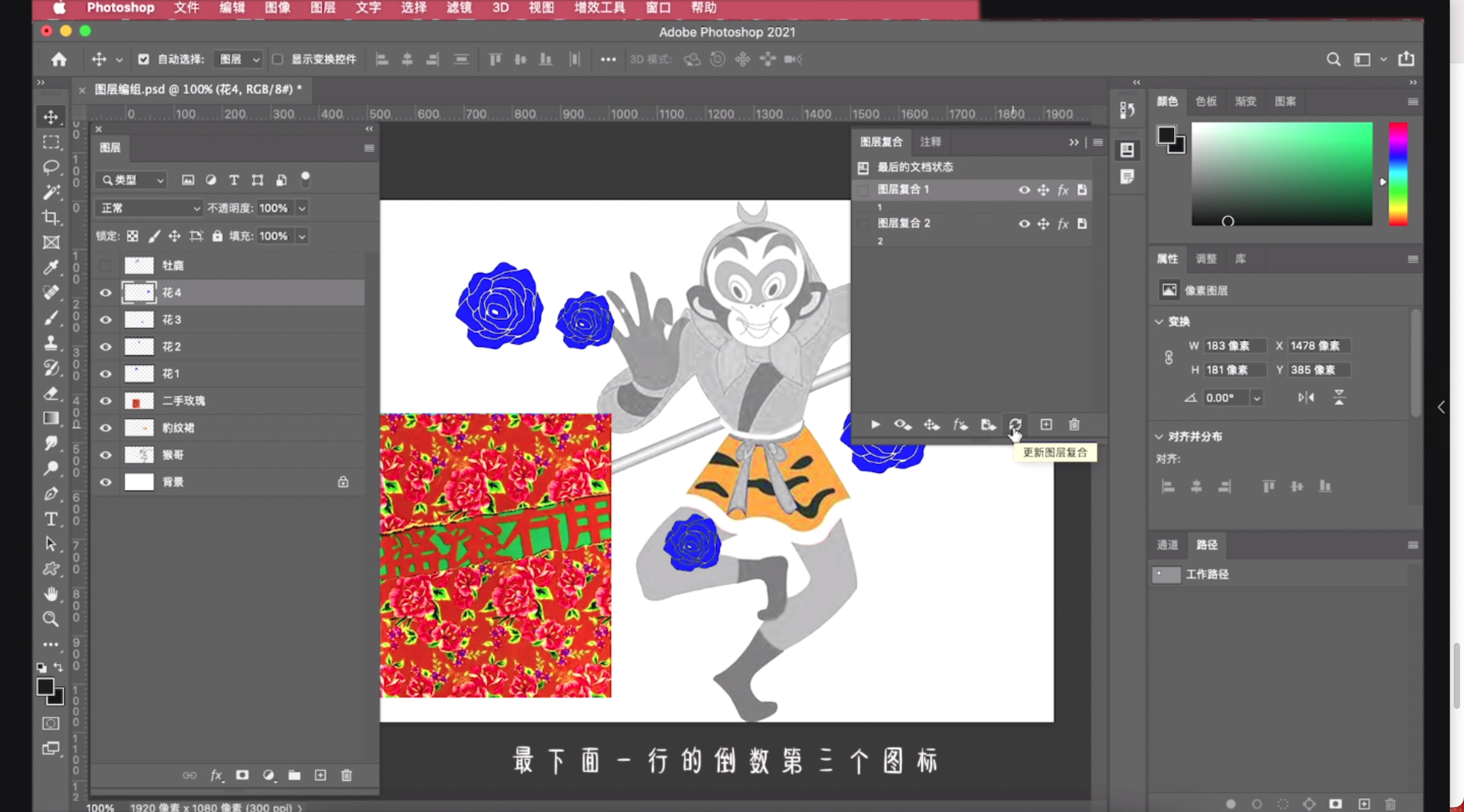
更新图层复合
这个功能的使用频率也不是很高,我们知道怎么用就行。
猜你喜欢
相关推荐
-
步骤一:在“开始”栏,点击“查找替换”功能,也可以直接按“Ctrl+F”键或者“Crtl+H”键快速唤起查找替换功能。步骤二:在弹出的“查找和替换”对话框内,先在“查找”里点击“特殊格式......
-
打击乐器种类名称:定音鼓、小鼓、大鼓、三角铁、铃鼓、马巴林、颤音琴、牛铃、刮鱼、克拉维、天巴鼓、邦戈鼓、东巴朵拉、邦戈鼓、康佳鼓、金贝鼓等等。打击乐是指所有以敲击、摇动、摩擦、刮等方式发......
-
齉nàng;龘dá;齾yà或者è;爩yù;麤cū;龗líng;灪yù;龖dá;厵yuán;纞liàn;虋mén。齉这个字的意思是指鼻子堵住了,不通气;龘这个字是形容龙在天上翱翔的意思;齾......
-
0是自然数,如果不把零放进自然数群,整数群就会变得不完整。所以,为了能让数学体系互不矛盾、自成逻辑,为了保证整个数学大厦固若金汤、坚不可摧,这些数学家就让零加入自然数家族,成为最小的自然......
-
十种不适合学架子鼓的人:没有打击乐感、双手没有力量、四肢不够协调、不是自己意愿、态度不认真、没时间练习、不愿意练习、急于求成、不买设备、只看不练。如果学架子鼓的人天生没有对乐感的敏感程度......
-
推理小说十大巅峰之作:《白泽先生志怪谭》、《沉默的病人》、《非自然死亡》、《黄雀计划》、《猫头鹰谋杀案》、《谜案演奏家》、《青之炎》、《无形之刃》、《心灵侦探城塚翡翠》、《字母表谜案》。...
-
青介于绿色蓝色之间,但很多词容易让人误认为绿色,比如青草就是绿色。按照光谱的颜色顺序:赤橙黄绿青蓝紫,青应该是介于绿色和蓝色之间的一种颜色,即发蓝的绿色或发绿的蓝色。...
-
高考能考到600分,这是一个很不错的成绩了。高考600分的成绩无论放到哪年哪地都是超过一本线的分数了。这样的成绩,对于大多数考生来说,都是难以岂及的分数。因此高考600分对大多数人来说还......
-
注意力不集中训练:减少外部干扰、增加专注时间、使用时间管理技巧。就像我们训练宠物一样,我们的大脑也可以训练。你需要每次都告诉自己,你现在的学习对你意味着什么,你需要按时完成它。告诉你的大......
版权声明:本文内容由互联网用户自发贡献,该文观点仅代表作者本人。本站仅提供信息存储空间服务,不拥有所有权,不承担相关法律责任。如发现本站有涉嫌抄袭侵权/违法违规的内容, 请发送邮件至 321.com 举报,一经查实,本站将立刻删除。